3
results
for atlassian
-
Schwierigkeitsgrad: Es kann etwas länger dauern
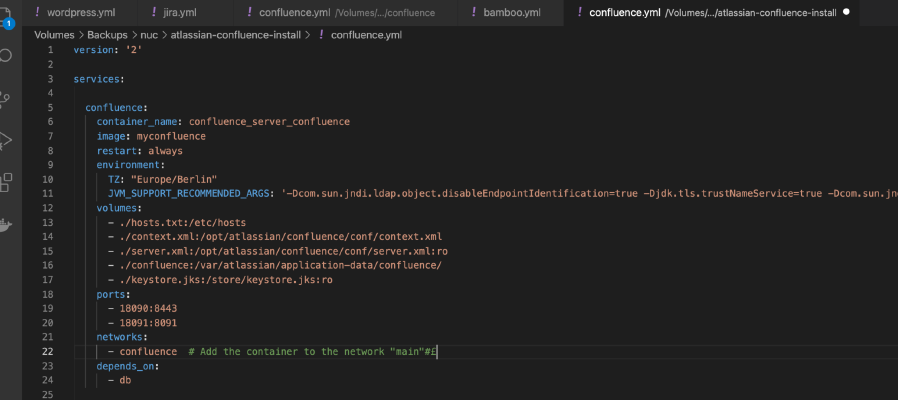 Atlassian on lopettanut pienten palvelinlisenssien myynnin, ja olen miettinyt pitkään, miten toimin tämän asian kanssa. Koska haluan käyttää asennustani vielä pitkään, olen toteuttanut seuraavat toimenpiteet: Toimenpide 1: Käytän yksinomaan Dockeria Käytän kaikkia Atlassianin työkaluja Docker-säiliöinä. Vanhemmat, natiivit asennukset voidaan myös siirtää Docker-asennukseen tietokantadumppien avulla. Näitä voidaan sitten käyttää kätevästi intel Nucissa tai Synologyn levyasemalla kotilaboratoriossa. version: '2' services: jira: image: atlassian/jira-software container_name: jira_application depends_on: - db restart: always environment: TZ: 'Europe/Berlin' ports: - 8080:8080 volumes: - .
Atlassian on lopettanut pienten palvelinlisenssien myynnin, ja olen miettinyt pitkään, miten toimin tämän asian kanssa. Koska haluan käyttää asennustani vielä pitkään, olen toteuttanut seuraavat toimenpiteet: Toimenpide 1: Käytän yksinomaan Dockeria Käytän kaikkia Atlassianin työkaluja Docker-säiliöinä. Vanhemmat, natiivit asennukset voidaan myös siirtää Docker-asennukseen tietokantadumppien avulla. Näitä voidaan sitten käyttää kätevästi intel Nucissa tai Synologyn levyasemalla kotilaboratoriossa. version: '2' services: jira: image: atlassian/jira-software container_name: jira_application depends_on: - db restart: always environment: TZ: 'Europe/Berlin' ports: - 8080:8080 volumes: - . -
Schwierigkeitsgrad: Es kann etwas länger dauern
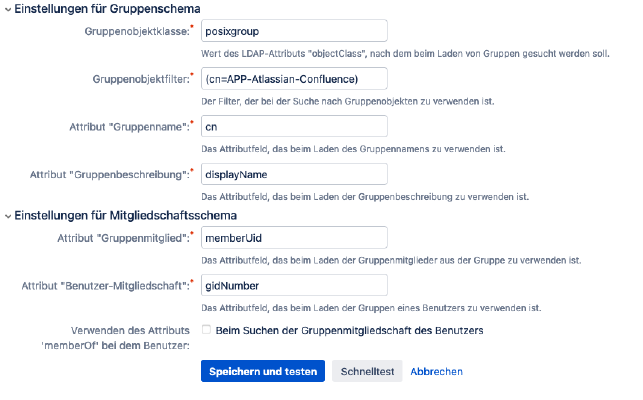 Olet onnekas, jos sinulla on oma Atlassian-asennus. Tänään näytän, miten yhdistin Jiran, Bamboon ja Confluence-palvelimen LDAP-palvelimeen. Vaihe 1: Asenna OpenLDAP Olen asentanut OpenLDAP:n tällä Docker Compose -tiedostolla Synology NAS:ssani. ersion: '2' services: openldap: restart: always image: osixia/openldap container_name: openldap environment: LDAP_TLS: 'true' LDAP_TLS_CRT_FILENAME: '....pem' LDAP_TLS_KEY_FILENAME: '......pem' LDAP_TLS_CA_CRT_FILENAME: '......pem' LDAP_ORGANISATION: "365Layouts" LDAP_DOMAIN: "homelab.local" LDAP_BASE_DN: "dc=homelab,dc=local" LDAP_ADMIN_PASSWORD: "......" LDAP_TLS_CIPHER_SUITE: "NORMAL" LDAP_TLS_VERIFY_CLIENT: "allow" LDAP_TLS_CIPHER_SUITE: NORMAL tty: true stdin_open: true volumes: - ./ldap:/var/lib/ldap - .
Olet onnekas, jos sinulla on oma Atlassian-asennus. Tänään näytän, miten yhdistin Jiran, Bamboon ja Confluence-palvelimen LDAP-palvelimeen. Vaihe 1: Asenna OpenLDAP Olen asentanut OpenLDAP:n tällä Docker Compose -tiedostolla Synology NAS:ssani. ersion: '2' services: openldap: restart: always image: osixia/openldap container_name: openldap environment: LDAP_TLS: 'true' LDAP_TLS_CRT_FILENAME: '....pem' LDAP_TLS_KEY_FILENAME: '......pem' LDAP_TLS_CA_CRT_FILENAME: '......pem' LDAP_ORGANISATION: "365Layouts" LDAP_DOMAIN: "homelab.local" LDAP_BASE_DN: "dc=homelab,dc=local" LDAP_ADMIN_PASSWORD: "......" LDAP_TLS_CIPHER_SUITE: "NORMAL" LDAP_TLS_VERIFY_CLIENT: "allow" LDAP_TLS_CIPHER_SUITE: NORMAL tty: true stdin_open: true volumes: - ./ldap:/var/lib/ldap - . -
Schwierigkeitsgrad: Sehr sportlich
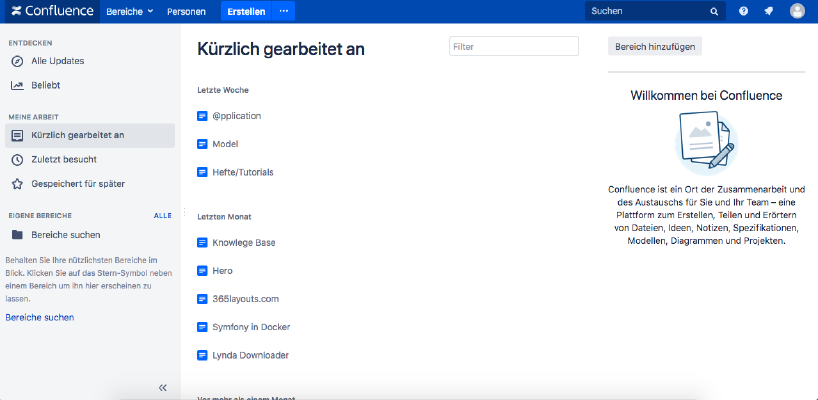 Jos haluat asentaa Atlassian Confluence -palvelun Synology NAS -laitteeseen, olet tullut oikeaan paikkaan. Vaihe 1 Ensin avaan Docker-sovelluksen Synologyn käyttöliittymässä ja siirryn sitten “Rekisteröinti”-alasvetokohtaan. Siellä etsin “Confluence” ja klikkaan ensimmäistä kuvaa “Atlassian Confluence”. Vaihe 2 Kuvan lataamisen jälkeen kuva on käytettävissä kuvana. Dockerissa erotetaan kaksi tilaa, kontti “dynaaminen tila” ja kuva/image (kiinteä tila). Ennen kuin voimme luoda kontin kuvasta, on tehtävä muutamia asetuksia. Automaattinen uudelleenkäynnistys Kaksoisnapsautan Confluence-kuvaani. Sitten klikkaan “Lisäasetukset” ja aktivoin “Automaattinen uudelleenkäynnistys”.
Jos haluat asentaa Atlassian Confluence -palvelun Synology NAS -laitteeseen, olet tullut oikeaan paikkaan. Vaihe 1 Ensin avaan Docker-sovelluksen Synologyn käyttöliittymässä ja siirryn sitten “Rekisteröinti”-alasvetokohtaan. Siellä etsin “Confluence” ja klikkaan ensimmäistä kuvaa “Atlassian Confluence”. Vaihe 2 Kuvan lataamisen jälkeen kuva on käytettävissä kuvana. Dockerissa erotetaan kaksi tilaa, kontti “dynaaminen tila” ja kuva/image (kiinteä tila). Ennen kuin voimme luoda kontin kuvasta, on tehtävä muutamia asetuksia. Automaattinen uudelleenkäynnistys Kaksoisnapsautan Confluence-kuvaani. Sitten klikkaan “Lisäasetukset” ja aktivoin “Automaattinen uudelleenkäynnistys”.